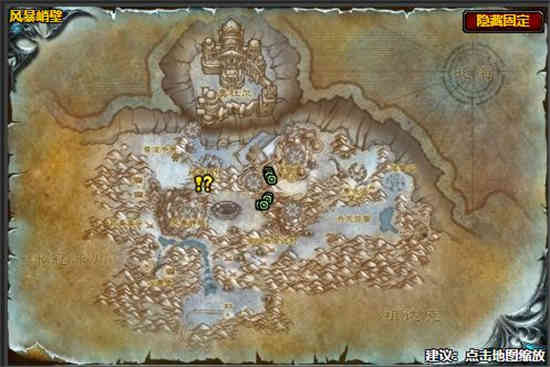百度网盘可以帮助我们轻松获取他人分享的各种文件资料,但是在日常生活中,我们获取的文件一般都是压缩包,只有将压缩包解压后才能获取文件。因此,如何对百度网盘的压缩包进行解压,成了很多用户比较头疼的问题。
正常情况下,这些压缩包有两种解压方式。如果你是会员,可以直接在线解压,非会员用户要下载然后解压。下面小编就具体介绍一下百度网盘压缩包的解压方法。
百度网盘压缩包怎么解压

1.打开手机百度网盘,点击右上方的发送图标,进入发送列表。
2.在下载列表中选择要解压缩的压缩包,并选择一种解压缩方法。
3.点击确定解压压缩包,等待几秒钟,解压成功。如果压缩包有密码,需要输入密码才能解压。
这种方法适合已经开通百度网盘会员的用户。如果非会员用户选择将压缩包下载到手机或电脑上,可以通过解压工具进行解压,但不能直接在网盘中解压。
以上是百度网盘解压压缩包的方法介绍。如果不是很清楚,可以按照上面的教程流程一步步来。相信你试一两次就能掌握整个操作流程。